Como adicionar/remover o usuário no manjaro linux

- 4228
- 808
- Wendell Legros
Adicionar ou remover uma conta de usuário no manjaro linux é muito fácil de fazer. Neste guia, mostraremos métodos para adicionar e remover um usuário via GUI e linha de comando.
Neste tutorial, você aprenderá:
- Como adicionar ou remover um usuário da GUI (XFCE)
- Como adicionar ou remover um usuário da linha de comando
 Configurando um novo usuário em Manjaro Linux
Configurando um novo usuário em Manjaro Linux | Categoria | Requisitos, convenções ou versão de software usada |
|---|---|
| Sistema | Manjaro Linux |
| Programas | N / D |
| Outro | Acesso privilegiado ao seu sistema Linux como raiz ou através do sudo comando. |
| Convenções | # - requer que os comandos Linux sejam executados com privilégios root diretamente como usuário root ou por uso de sudo comando$ - Requer que os comandos do Linux sejam executados como um usuário não privilegiado regular |
Gerenciamento de usuários via GUI
A página de download de Manjaro lista algumas opções de GUI, e a distro suporta muito mais. Dependendo de qual GUI você está usando (XFCE, KDE, Gnome, etc), as instruções para adicionar ou remover uma conta de usuário via GUI vão variar um pouco. Como a primeira recomendação de Manjaro é XFCE, abordaremos as instruções para adicionar/remover um usuário no XFCE em Manjaro.
Se você não está usando o XFCE como interface da sua área. No entanto, todo gerenciador de desktop tem sua própria ferramenta interna para gerenciar contas de usuário. Tudo o que você precisa fazer é cutucar o menu de configurações para encontrar a ferramenta de gerenciamento de usuários da sua GUI.
- Primeiro, o lançador de aplicativos do Open XFCE, que fica no canto inferior esquerdo por padrão. A partir daqui, abra o aplicativo 'Manjaro Settings Manager'. Você pode começar a digitar o nome do aplicativo para encontrá -lo mais rápido.
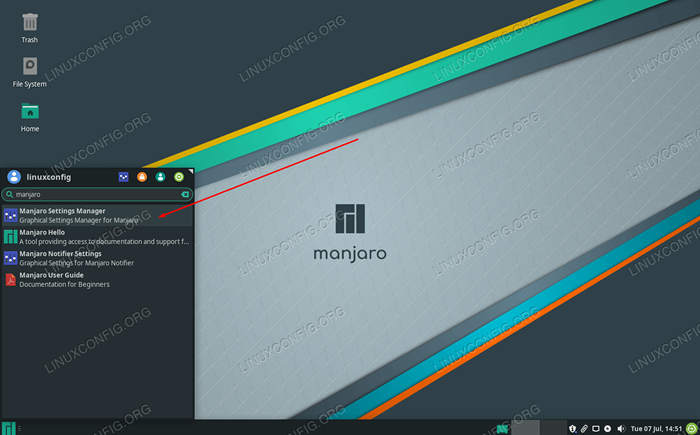 Localize o gerenciador de configurações de manjaro do lançador de aplicativos
Localize o gerenciador de configurações de manjaro do lançador de aplicativos - Inside Manjaro Settings Manager, clique duas vezes em 'contas de usuário.'
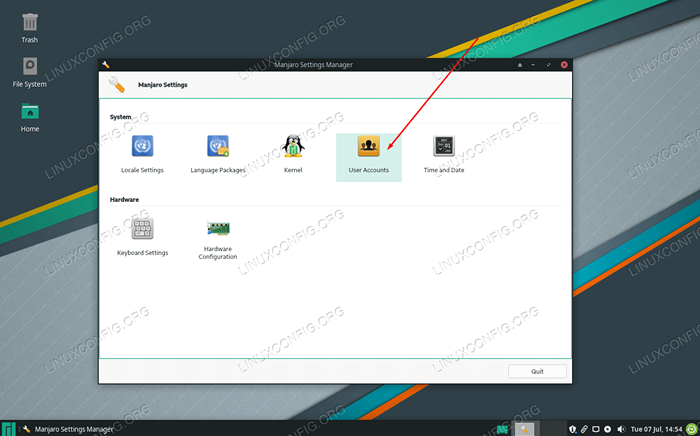 Abra o menu de contas de usuário
Abra o menu de contas de usuário - No menu de contas de usuário, você poderá ver todas as contas de usuário atuais do seu sistema, além de excluir usuários ou criar novos. Para adicionar um novo usuário, clique no
+mais sinal no canto inferior esquerdo.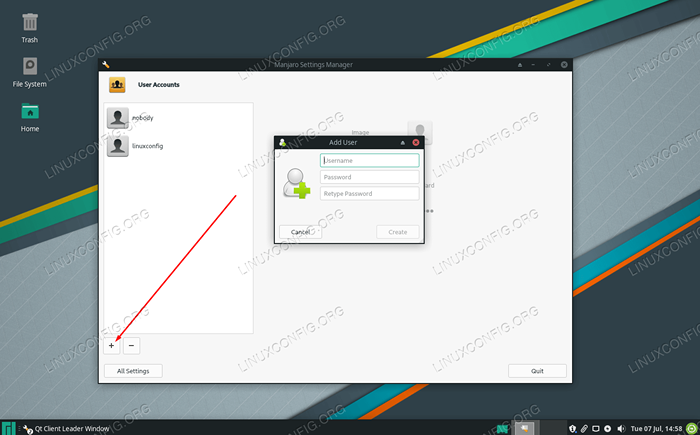 Clique no sinal de mais para adicionar um novo usuário
Clique no sinal de mais para adicionar um novo usuário - Preencha o nome de usuário e a senha do novo usuário e clique em Criar para salvar as alterações. Você será solicitado para sua senha raiz antes que as alterações entrem em vigor.
 Preencha as configurações do usuário e clique em Criar para finalizar as alterações
Preencha as configurações do usuário e clique em Criar para finalizar as alterações - Para excluir um usuário, tudo o que você precisa fazer é destacá -lo da lista e clicar no
-Sinal de menos no canto inferior esquerdo. Um prompt perguntará se você gostaria de preservar a pasta doméstico do usuário ou não. Se houver dados valiosos dentro, você pode manter os dados, mas ainda se livrar do usuário. Em seguida, você será solicitado para sua senha raiz e a conta será excluída.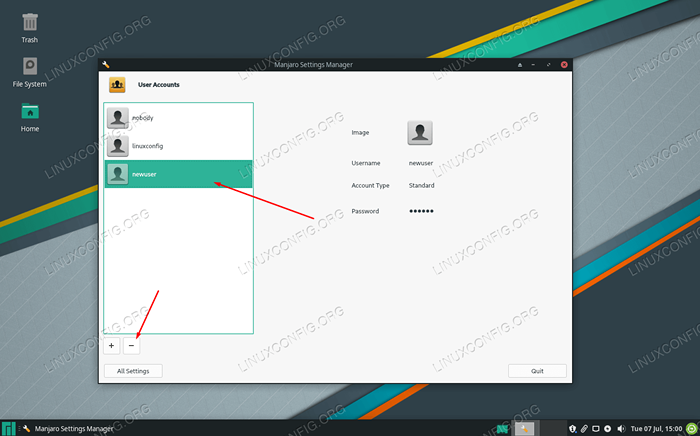 O sinal de menos é usado para excluir um usuário destacado
O sinal de menos é usado para excluir um usuário destacado
Gerenciamento de usuários via linha de comando
O processo para adicionar ou remover uma conta de usuário da linha de comando em Manjaro é a mesma que a maioria das outras distribuições Linux. Uma coisa boa sobre esse método é que ele funcionará, independentemente da interface da área de trabalho que você está usando e oferece muito mais opções para controle granular.
Adicione um novo usuário via linha de comando
Abra um terminal e digite o seguinte comando para adicionar um usuário (substitua novo usuário com o nome da conta que você gostaria de usar):
$ sudo useradd -m newUser
O -m A bandeira criará um diretório doméstico para o novo usuário. Na maioria das situações, você deve incluir essa opção, embora não seja estritamente necessária.
Você também deve garantir que você defina uma senha para a nova conta com o Passwd comando:
$ sudo passwd newUser
Há uma infinidade de outras opções que podem ser especificadas com o comando userAdd. Por exemplo, você pode especificar o shell padrão do usuário com o -s opção ou adicione o usuário a um ou mais grupos com o -g bandeira. É recomendável ler as páginas do homem para obter uma lista completa de opções.
$ man userAdd
Remova um usuário via linha de comando
Você pode remover uma conta de usuário com o UserDel comando, como no exemplo a seguir (substitua novo usuário com o nome da conta que você deseja excluir):
$ sudo userdel newUser
Se você deseja excluir o diretório inicial do usuário junto com o usuário, você só precisa especificar o -r opção:
$ sudo userdel -r newUser
Pensamentos finais
Adicionar ou remover uma conta de usuário no Manjaro Linux é bem direta, independentemente da interface da sua área de trabalho e se você prefere ou não o método da GUI ou a interface da linha de comando. Este guia deve ser suficiente para a maioria das situações, mas se você quiser se aprofundar no gerenciamento de contas de Manjaro, leia no Usermod, chfn, e Chance comandos também.
Tutoriais do Linux relacionados:
- Coisas para instalar no Ubuntu 20.04
- Coisas para fazer depois de instalar o Ubuntu 20.04 fossa focal linux
- Uma introdução à automação, ferramentas e técnicas do Linux
- Comandos Linux: os 20 comandos mais importantes que você precisa para…
- Download do Linux
- Instalação do Manjaro Linux
- Instale Arch Linux na estação de trabalho VMware
- Coisas para fazer depois de instalar o Ubuntu 22.04 Jellyfish…
- Comandos básicos do Linux
- Arquivos de configuração do Linux: os 30 primeiros mais importantes
- « Como configurar um endereço IP estático no Manjaro Linux
- Ativar/desativar o firewall no manjaro linux »

